포토샵 물레방아 돌리기
물이 곡선으로 흘러서 물레방아를 돌리는 gif 파일을 만들어 봤다.
물감을 칠해 물이 곡선으로 흐르게 하다보니 마우스가 파업한다기에 쉽게 곡선으로 흐르는 물줄기를 흉내내봤다.
물이 흐르는 동영상을 gif 파일로 변환시켜 포토샵에서 누끼따기 했다
물이 흐르는 gif

물레방아 png

배경으로 쓸 사진

gif 파일을 불러왔다
레이어가 20개다
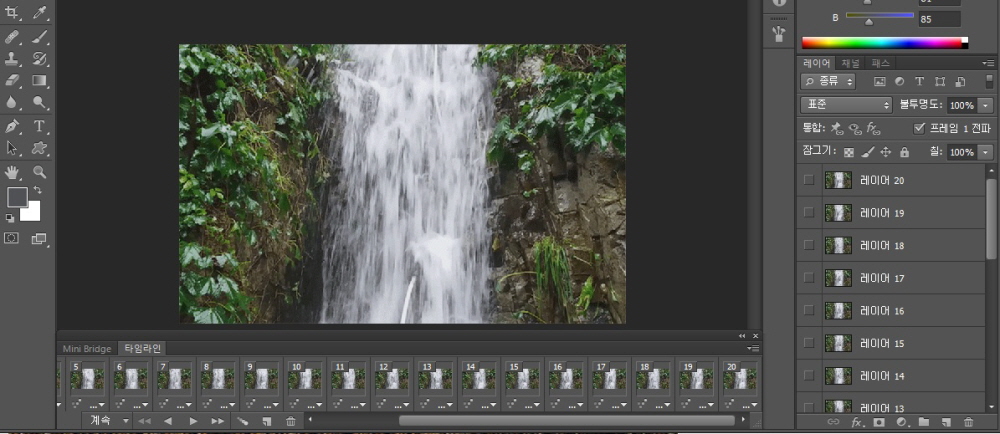
배경에 쓸 사진과 물레방아를 가져오기로 가져와 레이어 맨 아래에다 내려놨다

1프레임에서 [ 레이어 1 ] 눈 열어주고 물레방아를 [ 레이어 1 ] 위로 올렸다
배경레이어 눈 가리고
다각형 올가미 도구로 물줄기에 영역을 표시했다.

물레방아 레이어 눈 가리고
[ 레이어 1 ] 선택
Shift + Ctrl + I(영문) 키로 반전시켰다
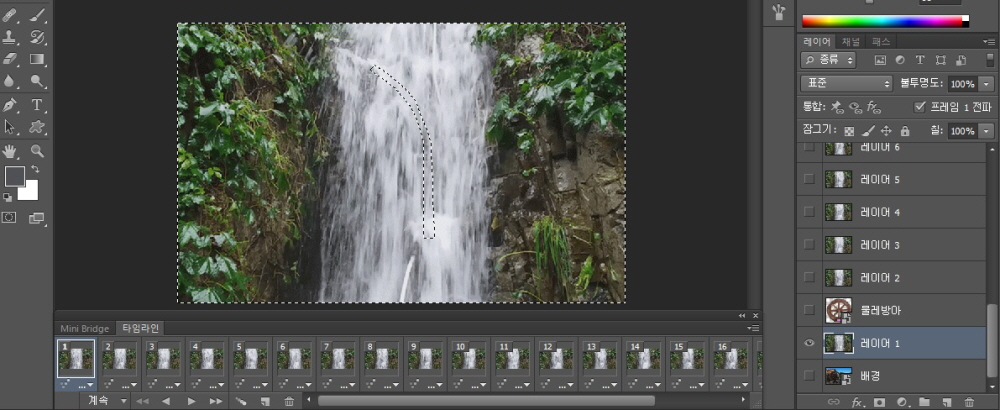
Delete 키 눌러 지웠다
작업하기 횟갈려 프레임을 1번 프레임만 남기고 전부 다 삭제해 버렸다.
도형잡은 점선이 지워지면 처음부터 다시해야 되므로 절대 지워지지 않게 했다.

1) 2번 프레임 만들고 [ 레이어 1 ] 눈 가리고
2) [ 레이어 2 ] 눈 열고 선택
Delete 키로 지우고
3번 프레임 만들고 [ 레이어 2 ] 눈 가리고
[ 레이어 3 ] 눈 열고 선택
Delete 키로 지우고 계속...

[ 배경 ] [ 물레방아 ] 레이어 눈 열은 상태
처음에는 프레임마다 배경사진과 물레방악 프레임에 나타나지 않아 20번 프레임 두개 눈 열어주고 한바퀴 돌린 후 다시 1번 프레임에서 눈 열였다 닫었다하니 프레임 마다 다 나타났다
지금 상태에서 돌리면 물줄기만 열나게 흐른다.
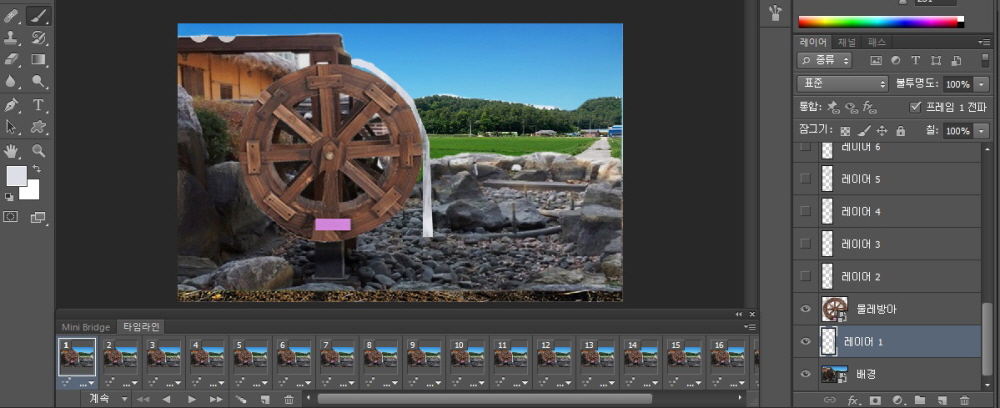
2번 프레임 선택
[ 물레방아 ] 레이어 선택
Ctrl + J 키 눌러 [ 물레방아 ] 레이어 복제
[ 물레방아 사본 ] 레이어 만들고
Ctrl + T 키로 도형 잡고
Shift 키를 누른 상태에서 마우스로 딱 한번만 돌린다
3번 프레임 누르면 [ 물레방아 ] 레이어 눈이 열리므로 아예 프레임 마다 선택해 가며 [ 물레방아 ] 레이어 눈을 가려주면 레이어를 올렸다 내렸다 하지 않는다

3번 프레임 선택
[ 물레방아 사본 ] 레이어 선택
Ctrl + J 키 눌러 [ 물레방아 사본 ] 레이어 복제
[ 물레방아 사본 2 ] 레이어 만들고
Ctrl + T 키로 도형 잡고
Shift 키를 누른 상태에서 마우스로 딱 한번만 돌린다

포토샵 만물백화점 도형점(https://blog.daum.net/kopilseon/182) 에서 만들어 논 형틀을 가져다 사진위에 올려놓고 틀대로 영역을 표시해 누끼따기한 gif 파일

바닥 물 출렁거리는 거 물 떨어지는 곳 물방울 튀기는 것 등등 첨부파일로 추가해야 완성된다

'포토샵 > 움직이는 gif' 카테고리의 다른 글
| 포토샵 노래방 반주 따라하기 (0) | 2022.09.16 |
|---|---|
| 포토샵 바람 불기 (0) | 2022.09.15 |
| 포토샵 포석정 술잔 돌리기 (0) | 2022.08.29 |
| 산불조심 공익광고 (0) | 2022.08.26 |
| 포토샵 외벽 징크자제 시공 (0) | 2022.08.24 |